Introdução
Se você trabalha com monitoramento e análise de dados, provavelmente já ouviu falar do Grafana. Esta poderosa ferramenta de visualização de dados permite monitorar e analisar dados em tempo real, criando dashboards interativos e altamente personalizáveis. No entanto, há momentos em que precisamos exportar essas visualizações para outras plataformas, como CSV, Microsoft Excel ou Google Sheets, para análises adicionais ou compartilhamento com colegas. Neste artigo, vamos explorar como fazer isso de maneira eficiente e detalhada.
O que é o Grafana?
O Grafana é uma plataforma de visualização de dados open-source que permite a criação de painéis e gráficos interativos para monitoramento de dados em tempo real. Utilizado por desenvolvedores, engenheiros e analistas, o Grafana é compatível com uma ampla gama de fontes de dados, incluindo Prometheus, MySQL, PostgreSQL e muitos outros.
Por que Exportar Visualizações do Grafana?
Exportar visualizações do Grafana para CSV, Excel ou Google Sheets pode ser necessário por vários motivos:
- Análise Avançada: Algumas análises podem ser mais fáceis de realizar em ferramentas como Excel ou Google Sheets.
- Compartilhamento de Dados: Facilita o compartilhamento de dados com colegas ou clientes que não têm acesso ao Grafana.
- Relatórios Personalizados: Permite a criação de relatórios personalizados fora do ambiente do Grafana.
Como Exportar Visualizações do Grafana
Exportando para CSV
Exportar dados para um arquivo CSV é um dos métodos mais simples e comuns. Vamos ver como fazer isso.
Passo a Passo para Exportar para CSV
- Acesse o Grafana: Abra o seu dashboard no Grafana.
- Selecione a Visualização: Clique na visualização que deseja exportar.
- Menu de Opções: Clique no ícone de menu (geralmente três pontos ou uma engrenagem).
- Exportar Dados: Selecione a opção Inspect e depois Data.
- Download: O arquivo CSV será baixado automaticamente para o seu computador.
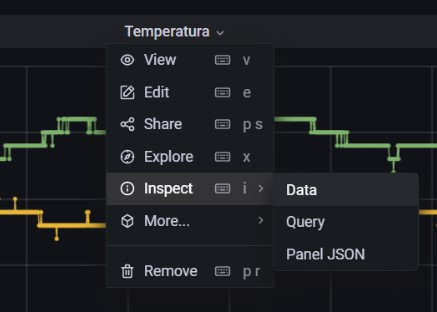
Exportando para Microsoft Excel
O Microsoft Excel é uma das ferramentas de análise de dados mais populares. Exportar dados do Grafana para o Excel pode ser feito de duas maneiras principais: exportando para CSV e depois abrindo no Excel, ou usando plugins específicos.
Passo a Passo para Exportar para Excel via CSV
- Exportar como CSV: Siga os passos acima para exportar a visualização como CSV.
- Abrir no Excel: Abra o arquivo CSV no Microsoft Excel.
- Formatar os Dados: Ajuste a formatação conforme necessário no Excel.
Usando Plugins para Exportação Direta
- Instalar Plugin: Procure por plugins no Grafana que permitam a exportação direta para o Excel.
- Configurar Plugin: Siga as instruções do plugin para configurá-lo no seu Grafana.
- Exportar Dados: Use o plugin para exportar os dados diretamente para um arquivo Excel.
Exportando para Google Sheets
Exportar dados para o Google Sheets é útil para colaboração online e armazenamento em nuvem.
Passo a Passo para Exportar para Google Sheets
- Exportar como CSV: Siga os passos para exportar a visualização como CSV.
- Importar no Google Sheets: Abra o Google Sheets, clique em “Arquivo” > “Importar”, e selecione o arquivo CSV.
- Configurar a Importação: Escolha as configurações de importação (como delimitador e formatação) e clique em “Importar dados”.
Usando Google Sheets API
- Habilitar API: Ative a API do Google Sheets no Google Cloud Console.
- Configurar Credenciais: Configure as credenciais de API para permitir acesso do Grafana.
- Exportar Dados: Use scripts ou plugins para enviar os dados diretamente para o Google Sheets.
Dicas para Melhoria do Processo de Exportação
Automatizando a Exportação
Automatizar o processo de exportação pode economizar tempo e reduzir erros. Isso pode ser feito utilizando scripts em Python ou outras linguagens de programação.
Exemplo de Script em Python
import pandas as pd
import requestsMelhorando a Qualidade dos Dados Exportados
- Limpeza de Dados: Verifique e limpe os dados antes de exportar.
- Formatação: Ajuste a formatação dos dados para garantir consistência.
- Validação: Valide os dados exportados para garantir que estão corretos e completos.
Considerações de Segurança
- Autenticação: Utilize métodos de autenticação seguros para acessar o Grafana.
- Permissões: Verifique as permissões de acesso aos dados.
- Armazenamento Seguro: Garanta que os arquivos exportados sejam armazenados em locais seguros.
Conclusão
Exportar visualizações do Grafana para CSV, Excel ou Google Sheets pode parecer uma tarefa complicada, mas com os passos corretos, é possível realizar essa tarefa de maneira rápida e eficiente. Seja para análises avançadas, compartilhamento de dados ou criação de relatórios personalizados, as opções de exportação disponíveis no Grafana são valiosas para maximizar o uso dos seus dados.
Perguntas e Respostas
- Posso exportar todas as visualizações de uma vez? Não, normalmente você precisa exportar cada visualização individualmente.
- Há limitações no tamanho dos dados ao exportar? Sim, exportações muito grandes podem enfrentar limitações dependendo do formato e do destino.
- Posso agendar exportações automáticas no Grafana? Sim, isso pode ser feito utilizando scripts e APIs para automatizar o processo.
- Os plugins de exportação são pagos? Alguns são gratuitos, enquanto outros podem exigir uma assinatura ou pagamento único.
- É seguro exportar dados sensíveis do Grafana? Sim, desde que você siga boas práticas de segurança, como autenticação adequada e armazenamento seguro.
Posso exportar todas as visualizações de uma vez?
Não, normalmente você precisa exportar cada visualização individualmente.
Há limitações no tamanho dos dados ao exportar?
Sim, exportações muito grandes podem enfrentar limitações dependendo do formato e do destino.
Posso agendar exportações automáticas no Grafana?
Sim, isso pode ser feito utilizando scripts e APIs para automatizar o processo.
Os plugins de exportação são pagos?
Alguns são gratuitos, enquanto outros podem exigir uma assinatura ou pagamento único.
É seguro exportar dados sensíveis do Grafana?
Sim, desde que você siga boas práticas de segurança, como autenticação adequada e armazenamento seguro.